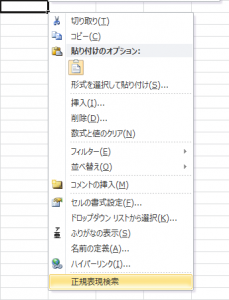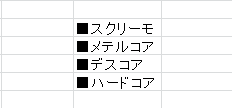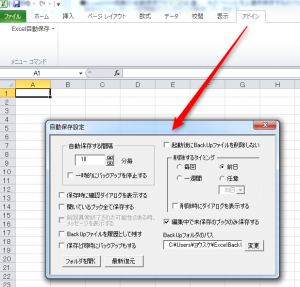基本的にアドイン(エクセルの拡張機能)使ってる人少ないかもしれませんが、入れると意外に快適になったりするので、そんなアドインを紹介したいと思います。
目次
正規表現検索
エクセルで正規表現を使用出来るようにするアドイン。
使用例
わざわざこんな使い方はしないと思いますが、
例えば以下のような文字列の頭に■を入れたい場合は
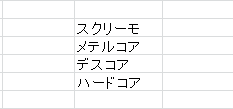
まずショートカットキー[ctrl+R]もしくは、右クリックで表示されるパネルの一番下の
正規表現検索をクリック。
正規表現検索のパネルが表示されます。
検索する文字列に行頭を表す「^」を入れ、置換後の文字列に■を記入し、置換を実行します。
すると以下のように行頭に■が入りました。
正規表現って何って言う方はアドイン制作者のこちらを参考に
正規表現検索アドインは以下からダウンロードできます。
http://srcedit.pekori.jp/tool/excelre.html
excel自動保存アドイン
名前の通りエクセルを自動保存するアドインです。
通常エクセルには自動保存の機能が備わっていますが、このアドインを使うと指定したフォルダに別ファイルとして保存出来るようになります。
このアドインをインストールするとエクセルの「アドイン」の項目にオプションが表示されます。
ここで何分おきにバックアップをとるかなど、変更することが可能です。
excel自動保存アドインは以下からダウンロードできます。
http://www.vector.co.jp/soft/dl/win95/business/se286196.html
選択シートをメール添付するアドイン
このアドインはエクセルの指定したシートのみをメールに添付出来るアドインになります。
エクセルファイル全部は送信する必要ないけど、シートをいちいちバラバラにするの面倒っていう時に使えます。
実際に使うと以下のようになります。
book1のsheet1をメールに添付した例
選択シートをメール添付するアドインは以下からダウンロードできます。
http://kiyopon.sakura.ne.jp/soft/mailsheet.htm
最後に
特に自動保存はそれなりに便利ではないでしょうか?
エクセル使ってて保存してないとか、途中でフリーズしてしまってオワタ(´・ω・`)ってなるのをある程度回避出来ると思います(多分w)。